※SolidWorksを導入するなら最適なパソコンを選定しないと後で買い直しになっちゃうから、必ず検討してね。
>>>3D-CADのパソコン選定はコチラ
設計意図
てきとうに作成しましたので、設計意図は外径がだいたい680㎜くらいで5箇所にダブルスポークのタイプ、あとはインターネットでカッコいいアルミホイールを見てマネする、それだけ。まあぁこんな時もありますよ。だいたい趣味でやってるだけだし、時間もないし。。。
強いて言えば、タイヤとホイールを一塊で作成してその後で、部品分割でボディを分けるって感じかな。
本当なら、タイヤの外観を決めて、その後ホイールの外観を決めるっていうのが王道なのかもしれませんが、自動車産業のことは全く無知だから、お察しください。
モデルをダウンロードしておくと、わかりやすいかもしれませんので、ダウンロードできる方は下記のリンクからお願いします。バージョンは2017です。中間ファイルはstep形式です。中間ファイルは履歴が残りません、ご了承ください。
>>>2017版をダウンロードする
>>>中間ファイルをダウンロードする

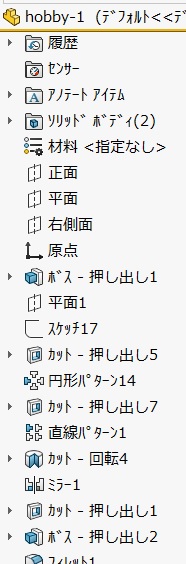

上の画像のようなタイヤとホイールをイメージして、タイヤ幅をひろげたり、タイヤの厚みを減らしたりしてモデル作成しました。
だいたいの概観の作成
SolidWorksは変更に対して驚異の威力を発揮しますから、思いついたら、だいたいのスケッチをして、モデルを作成しちゃいます。後で、変更がかんたんだから心配せずモデルを作る。
1.はじめの押し出し
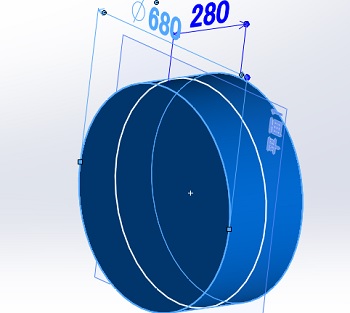
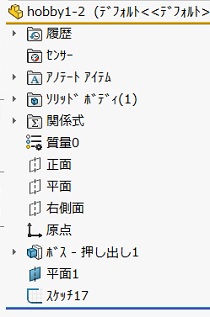
2.溝の作成
タイヤの溝のスケッチを作成します。幅が6㎜深さが8㎜でスケッチしました。上の黄色い矢印の線は交線カーブをエンティティ変換しています。下の黄色い矢印の線は上の線と同心円の拘束を付けました。たぶん、本物のタイヤの溝もこのようになっていると思います。青矢印の線は等しい値の拘束を付けました。
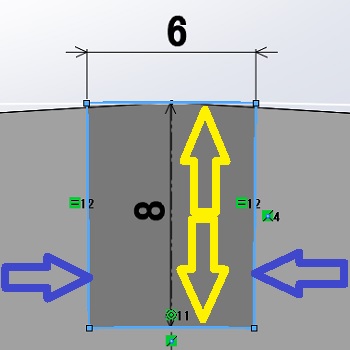
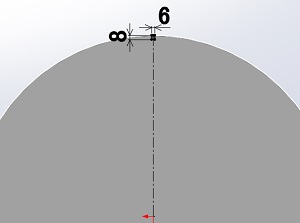
溝はカット押し出しの全貫通しちゃいましょう。
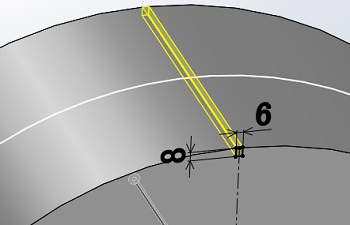
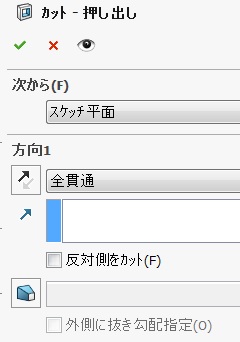
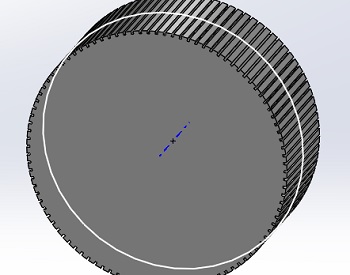
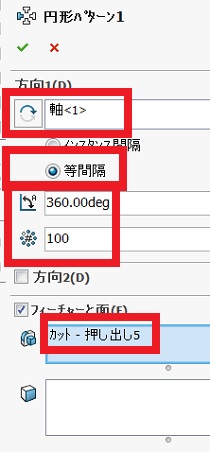
上記で作成した、中間平面(平面1)をスケッチ編集して、交線カーブをエンティティ変換します。黄色い矢印の線は、「カット-押し出し5」の底辺と同一円弧の拘束を付けました。これは、縦溝と横溝の底面を揃えたかったからです。実際のタイヤの溝は横溝の底面と縦溝の底面は揃っていません。しかも斜めになっています。
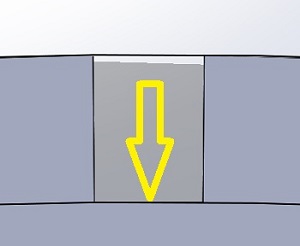
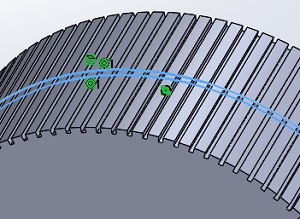

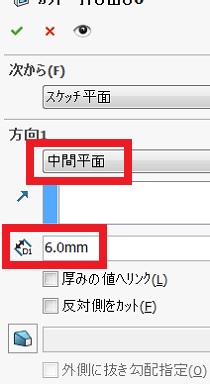
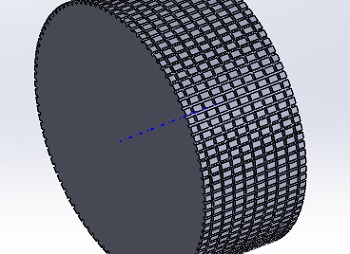
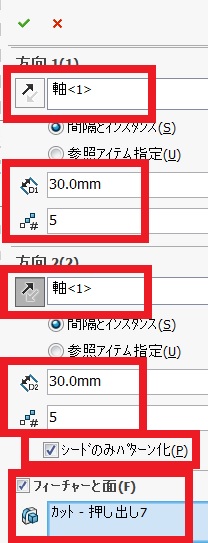
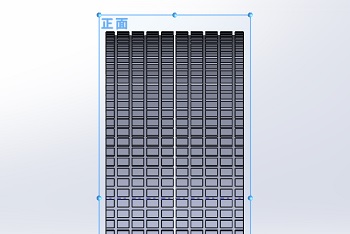
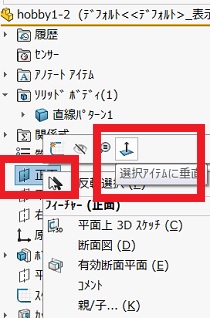
タイヤの角のRは回転カットで作成したいので、スケッチしやすいように断面表示にします。断面1の部分に「正面」を選択してOKします。
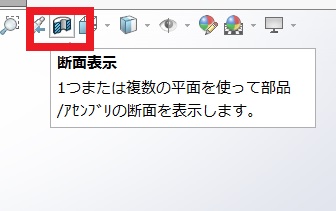
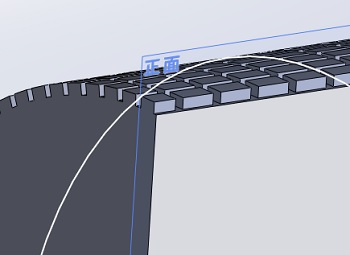
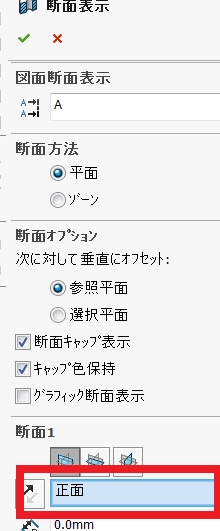
タイヤの角のRはスケッチするのに、どうしようかな~?って考えちゃいました。いろんな方法があると思うけど、僕なりの方法でやりましたので、それを掲載します。
- ①の線はこの向きでなら、タイヤの右側の線と同一線の拘束をつけることができますので、線を引いたら拘束を追加しましょう。
- ②の線はてきとうに引いておきますが、水平の拘束だけ追加します。
- ④は作図線です、水平の拘束を付けたら、⑤の交線カーブに貫通(③の部分)させます。これでタイヤの外径と作図線は同じ位置になります。この作図線と②の線も同一線の拘束を付ければ、②の線もタイヤの外径の位置と同一になります。
- ①と②の線と正接になる円弧を作成して、両端に一致拘束を付けて、R20の寸法拘束を付ければスケッチは完全一致になります。
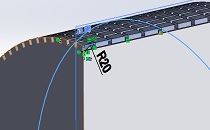
一時的な軸を使って、回転のカットをすれば、タイヤの角の片側R部分は完成です。
後は上記の回転カットを中間平面(平面1)を利用してミラーすれば両側にRをつけることができます。
このページはタイヤ部分の作成をしました。溝の付け方や、角のRの付け方などは、いろいろな方法があると思いますので、今回の方法が正しいとは言えません。しかも、溝はキャラメル状だし。
それに、タイヤに関しては全く知識がないから、モデルの作成方法に関しても、プロの作成方法とは全然ちがうと思います。ここでは、SolidWorksを使うときの練習として掲載してますので、「こんな方法もあるのか~?」って思ってもらえれば大成功です。
次回は、ホイールの部分をてがけてみたいと思います。
このページはこれで終了です。
お疲れ様でした!

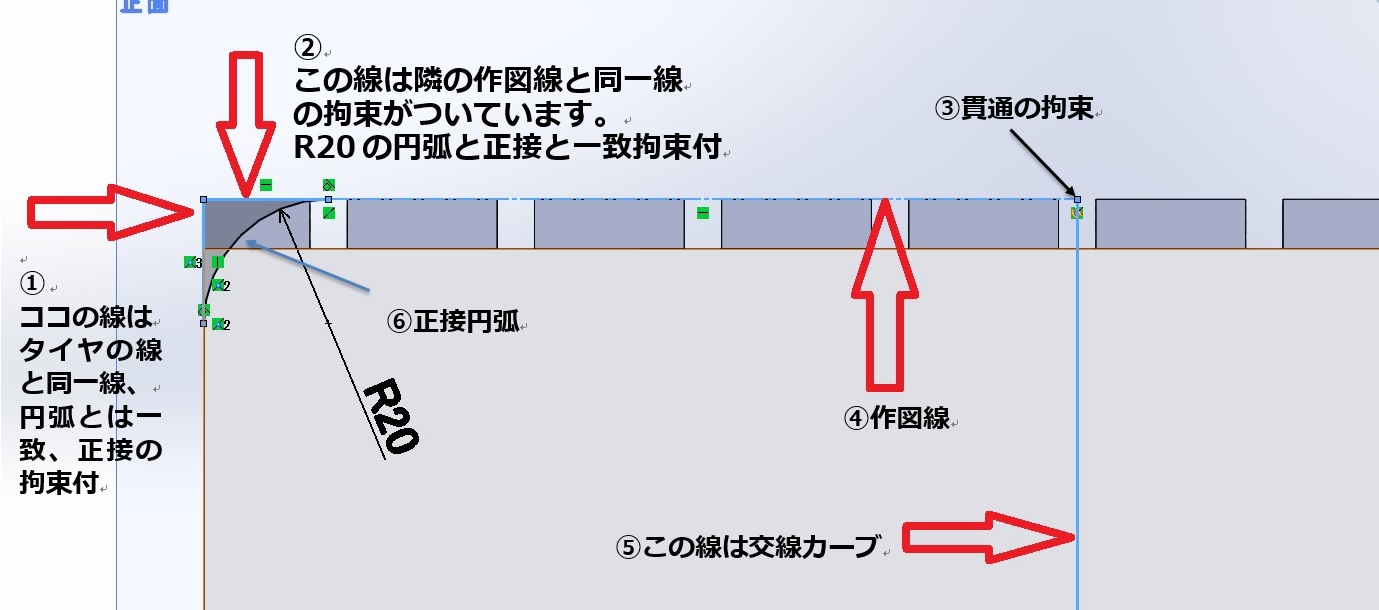
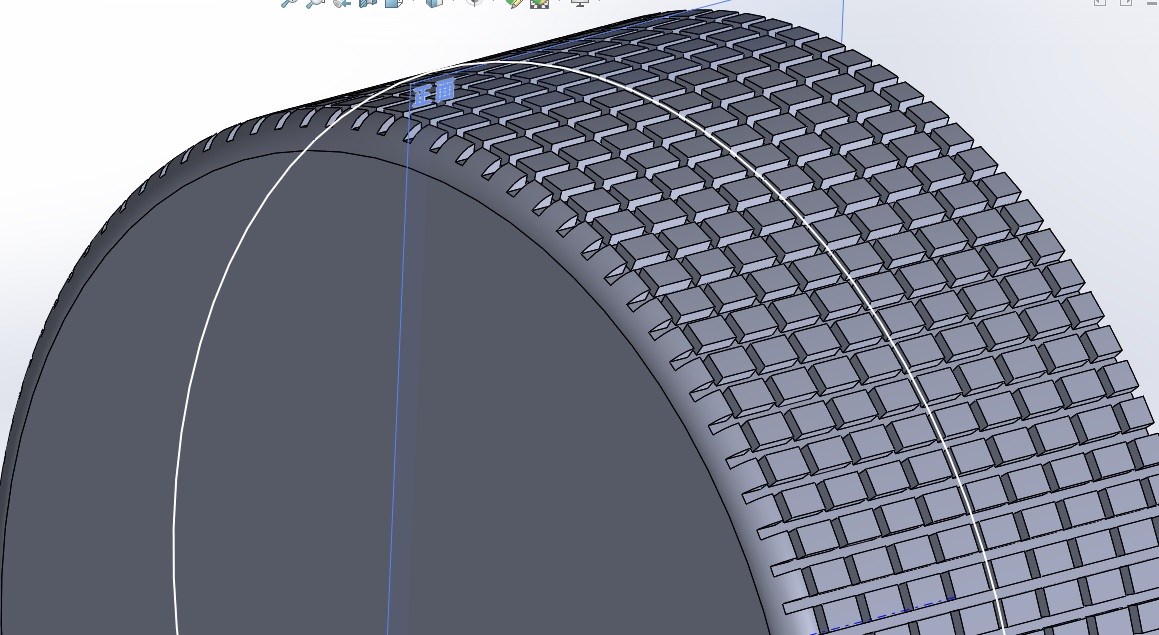
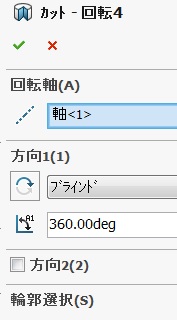
コメント